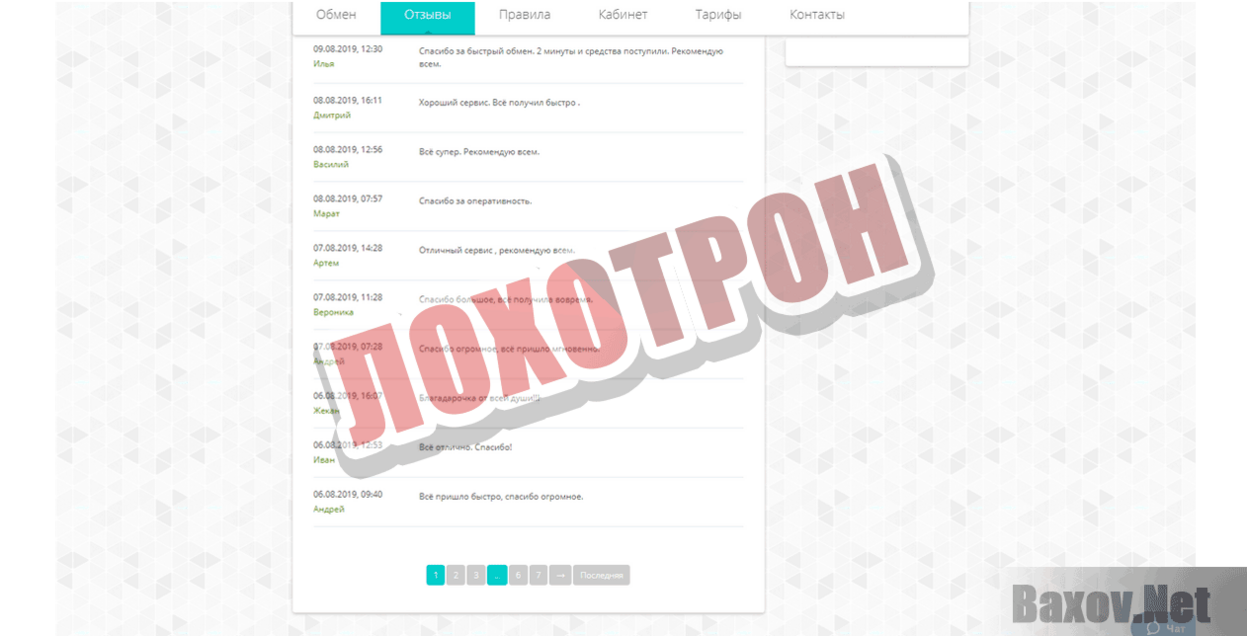Киностудия Windows Live — пошаговая инструкция — 3
5. Работаем со звуком.
KW
KW
убрать звук у видеоклипа»Средства для работы с видео»
Первый значок слева (громкоговоритель) отвечает за уровень громкости звука видеоклипа. Если на него нажать, то появится ползунок, которым можно уменьшить громкость клипа (или вовсе убрать звук).
Для каждого клипа в проекте этот уровень — свой. Если в проекте один клип разрезан на несколько частей, то и звук будет регулироваться для каждой части отдельно.
-Скорость нарастания и Скорость угасания — это два параметра, которые в состоянии «нет» ни на что не влияют, но можно выбрать три доступных скорости нарастания или угасания звука в видеоклипе: низкая, средняя и высокая. При выборе этих параметров звук клипа будет нарастать или угасать с различной скоростью.
добавить к нашему клипумузыкуГлавнаяДобавить музыку
Как и в случае с выбором видеоклипа, откроется окно Проводника, где Вы можете выбрать любой нужный вам музыкальный трек из Вашего компьютера.
Добавить музыкуДобавить музыку с текущего момента
над
Эту дорожку мы можем захватить мышкой и двигать вперёд-назад, а также разрезать её, как обычный видеоклип. Для этого её надо выделить (щёлкнуть по ней) и нажать правую кнопку мыши. Выскочит контекстное меню, где будет команда «Разделить». И в месте установки курсора звуковая дорожка будет разрезана.
Кстати, обращаем внимание на то, что сверху, над меню программы, появилась ещё одна надпись, уже на зелёном фоне: «Средства для работы с музыкой».Если нажать на неё, то мы выходим в режим редактирования добавленной музыкальной дорожки. Слева — значок управления громкостью наложенной музыкальной дорожки («Громкость музыки») и скорость нарастания либо угасания дорожки
Эта функция работает так же, как и функция «Скорость нарастания» и «Скорость угасания громкости видеоклипа. При нажатии на кнопку «Разделить» добавленная дорожка разрежется в месте установки курсора (аналог команды контекстного меню). Кроме того, можно установить начальную и конечную точки воспроизведения этой дорожки:
Если нажать кнопку меню»Проект», то становится доступна ещё одна функция регулировки звука — баланс между звучанием клипа и звучанием наложенной дорожки. Называется эта функция — «Звуковой микшер».
К сожалению, этим возможности звуковой регулировки и микширования в KW исчерпываются. Нельзя, например, изменять громкость звучания в пределах клипа. Однако можно разрезать видеоклип вместе с наложенной дорожкой в двух местах, между которыми уровень звучания фоновой музыки должен быть меньше (например, чтобы ясно прослушивалась речь, записанная видеокамерой в данный момент) и убавить громкость в выделенной части музыкального трека. Естественно, ни о какой плавности перехода громкости звучания речь тут не идёт.
Cамоуничтожающиеся фото в Facebook
Подключите ваш аккаунт в Facebook к сервису Secret.li — и вы сможете зашифровывать размещаемые там фото, ограничивать круг тех, кому они доступны, наконец, автоматически удалять их через час, день или месяц. Снимки можно делать смартфоном или планшетом на базе iOS, предусмотрена и загрузка готовых кадров из библиотеки.
Как утверждают разработчики Secret.li, ни одна из загружаемых фотографий не сохраняется на серверах в незашифрованном виде. Для просмотра снимков через Facebook используется просмотрщик, работающий не только на платформе iOS, но и на PC, Mac и Android, так что ваши фото смогут увидеть и те, у кого нет ни iPhone, ни iPad.
Как проверить правильную работу Auto Frame Rate
Во-первых, фишку должен поддерживать телевизор или подключенный TV-бокс. В случае с приставкой телевизор должен уметь менять частоту вывода и разрешение по HDMI. Так умеет большинство современных ТВ-панелей, но проверить спецификацию все-таки стоит.
Во-вторых, телевизор должен поддерживать все распространённые частоты FPS. Чаще всего для комфортного воспроизведения фильмов требуется поддержка 24 кадров в секунду.
В-третьих, работе Auto Frame Rate не должны мешать встроенные системы повышения чёткости изображения.
Возможны ситуации, когда заявленная поддержка AFR со стороны производителя ТВ просто не работает из-за конфликта с другими фишками либо когда опция поддерживается на приставке, но неверно воспринимается телевизором и не даёт нужного эффекта.
Если все указанные выше условия соблюдены, можно проверить правильность работы AFR в вашем конкретном случае.
1. Настройте правильное разрешение. Перейдите в параметры телевизора или используемой приставки и установите правильное разрешение для используемой матрицы. Если телевизор поддерживает разрешение 4K – устанавливайте его, не нужно ставить 1080p по умолчанию на такой панели. И наоборот – не завышайте разрешение воспроизводящего устройства, если его не поддерживает матрица.
Не всегда AFR поддерживает смену разрешения и неверно установленный параметр не позволить получить максимальное качество картинки.
2. Верно выберите подходящую частоту. Здесь все зависит от наиболее предпочитаемого вида контента. Например, при регулярном просмотре IPTV следует установить частоту кадров на значение 50. В этом случае AFR не будет менять параметры экрана в большинстве сценариев использования.
Можете воспользоваться параметрами контента, которые указаны в первом разделе статьи или узнать рекомендуемую частоту кадров у поставщика своего контента.
3. Включите фишку Auto Frame Rate. Она может иметь различные названия в зависимости от используемой операционной системы или оболочки. Например, на многих распространённых моделях TV-боксов с Android TV фишка называется HDMI self-adaption и находится в разделе Playback Settings.
4. Установите подходящий режим работы фишки (если в настройках предусмотрена такая опция). Обычно производители предлагают два режима: частичный (part mode) с переключениям режима только при указанных частотах контента или полный (total mode) с переключением на любую частоту воспроизводимого контента.
5. Скачайте тестовый ролик на приставку. И включите его воспроизведение на устройстве.
Видео будет выглядеть как на примере выше.
6. Используйте любое стороннее приложение-камеру для iOS или цифровую камеру в ручном режиме.
7. Установите выдержку на отметку 1 секунда и сделайте фото телевизора.
Если Auto Frame Rate включён и работает правильно, увидите на снимке равномерно окрашенную серую доску. Это значит, что панель за секунду отображает кадры с подсветкой каждого из квадратов.
Если Auto Frame Rate не включился или конфликтует с какой-то другой фишкой телевизора, то вы увидите изображение-шахматку. Оно свидетельствует о том, что за секунду панель не успевает отобразить все нужные кадры. Так можно самостоятельно убедиться в работе фишки на ваших устройствах.
Теперь вы знаете, за какой фишкой гнаться при выборе современного телевизора в 2021 году.
iPhones.ru
Включаем, настраиваем, проверяем.
Симуляция
Симуляция — проживание максимально близкого к реальности опыта. Она бывает как в офлайн-форматах, так и цифровой: от тренажёров по вождению в автошколах до специальных 3D-атласов по анатомии человека, используемых в подготовке хирургов. В любом случае суть в том, что в безопасных условиях учащийся может пройти через процессы, с которыми ему предстоит столкнуться в реальности.
Плюсы симуляции: наглядность учебного материала и вовлечение учащихся. Если лекцию или главу из учебника можно понять не до конца, то после симуляции вопросов обычно уже не остаётся. Этот инструмент изначально появился в подготовке космонавтов, пилотов, водителей — то есть профессий с особыми рисками. Теперь же его используют в самых разных сферах, но именно отсутствие рисков при отработке практических навыков привлекает в симуляции.
Для чего подходит
Для обучения тем рабочим процессам, в которых в ближайшем будущем точно ничего не изменится. Например, типичные лабораторные опыты с большой долей вероятности останутся теми же, что были многие годы. В иных случаях велик риск того, что пока симуляцию создадут и введут в учебный процесс, она уже устареет — не будет отражать современный опыт. Создание симуляции, как любой технологии, требует значительных инвестиций и времени.
Как применяется
В качестве примера удачной симуляции можно привести проект Virtonomica — он объединяет экономические симуляторы и тренажёры для начинающих предпринимателей. В многопользовательских играх без жёстких сценарных рамок любой человек может попробовать себя в роли бизнесмена, вывести на виртуальный рынок свой продукт, «пободаться» с конкурентами или стать боссом огромной корпорации. Организаторы изредка добавляют сюда новые механики, но основные изменения привносят сами игроки. Кстати, у игры есть демоверсия — там можно познакомиться с интересными механиками и вдохновиться на собственные свершения.
Ещё один пример — симулятор для юристов, созданный участницей одного из моих курсов. Он детально проработан: там есть и кейсы, которые встречаются юристам на практике, и организационные сложности, которые могут появиться в работе. История рассказывается с помощью разных элементов — текстовых, анимационных презентаций и квизов.
Что такое рекомендации в Instagram Reels и как работают
Что значит рекомендации в Reels? Для начала разберемся, где можно увидеть новый контент. Видео Reels отображаются в четырех разделах Инстаграм:
- В отдельном разделе — кнопка Reels по центру в нижней панели приложения. Это бесконечная лента, похожа на главную Тик-Тока. Сюда попадают Reels авторов, на которые вы подписаны, а также рекомендованные. Здесь же можно подписаться на автора, чье видео Reels вас зацепило.
- Стандартный раздел рекомендаций Инстаграм. Открывается после нажатия на значок лупы. Видео Reels попадаются среди другого контента — постов, видео, сторис и IGTV. Когда функция IGTV только появилась, Инстаграм активно продвигал видео через этот раздел. Теперь он точно также раскручивает Reels.
- Умная лента Инстаграм. Здесь среди обычных постов и видео отображаются анонсы новых Reels (можно настроить во время публикации). Похоже на анонс IGTV.
- Раздел Reels в профиле. Находится рядом с разделом IGTV, магазина, путеводителя, масок, отметок.
Чтобы получить большой охват и привлечь новую аудиторию в профиль, нужно стремиться попасть в 2 первых раздела — бесконечную ленту Reels и в обычные рекомендации Инстаграм. Именно их мы будем иметь ввиду, говоря о рекомендациях Reels. Два других раздела (умная лента и раздел в профиле) больше нужны для увеличения количества просмотров и взаимодействий от наших подписчиков.
Это интересно: 31 способ повысить охваты в Инстаграм
Что дает попадание Reels в рекомендации
Не все пользователи понимают, что значит рекомендации в Reels, и почему надо стремиться туда попасть. Объясняем:
Во-первых, это способ бесплатно привлечь новых подписчиков. В Инстаграм продвигаться намного сложнее, чем в Тик-Ток. Reels — один из немногих способов быстро набрать подписчиков легальными методами и бесплатно. Не прибегая к массовым активностям и не тратя большие бюджеты на рекламу.
P.S. Когда в Instagram появляется новая функция, первое время соцсеть активно продвигает авторов, которые ей пользуются. Так было с аккаунтами, которые одними из первых начали создавать маски — за счет «вау эффекта» и дополнительного продвижения со стороны Инстаграм, им удалось быстро набрать много подписчиков
Вот почему так важно активно использовать новые функции Инсты, как только они появляются
Во-вторых, за счет Reels можно повысить охваты и взаимодействия с контентом, а это в целом положительно влияет на «вес аккаунта». Инстаграм может дополнительно вас продвигать, например, чаще рекомендовать другим пользователям подписаться на ваш профиль.
Как откалибровать датчика приближения
Если например, при звонке экран не гаснет, или наоборот не включается когда телефон убирается от уха – то скорее всего датчик приближения работает не правильно.
Проверяем как он работает через инженерное меню
- Заходим в приложение «Звонки» — вводим код *#899#.
- Выбираем пункт «Manual test».
- Листаем до вкладки «Device debugging» и выбираем пункт «Proximity sensor test».
- Здесь проверяем как работает датчик, закрываем рукой верхнюю часть телефона, и если экран становится зеленым и значения света меняются – датчик приближения на Realme работает нормально.
- Если тест не пройдет – возвращаемся назад и выбираем пункт «Калибровка».
Еще датчик можно проверить через приложение Sensor Box For Android. Выбираем «Proximity Sensor» и опять закрывает верхнюю часть телефона рукой. Значение должно быть равно 5 — это норма.
Также можно попробовать просто перезагрузить телефон, в большинстве случаев это помогает. Еще важный момент, если наклеено защитное стекло (особенно с цветной рамкой) или пленка — то в таком случае это может мешать датчикам и влиять на их работу
Обратите на это внимание
Вакцины на основе матричной РНК
РНК-вакцина — одна из самых передовых разработок в медицине за последние 20 лет. Сейчас есть две вакцины, созданные по этой технологии: Pfizer и Moderna. Обе — против коронавируса.
Обычные — векторные — вакцины содержат ослабленный или неактивный возбудитель вируса. Вакцины на основе мРНК побуждают организм вырабатывать фрагмент белка, содержащийся в возбудителе COVID-19, который тут же атакует иммунная система. В результате возникает сильный иммунитет к вирусу, организм становится устойчивым к заражению.
Матричные (информационные) РНК хороши тем, что их легко модифицировать под любой новый штамм вируса. Их также можно использовать для борьбы с инфекциями (например, малярией), раком, серповидноклеточной анемией, ВИЧ и другими тяжелыми заболеваниями.
Как отключить цифровое благополучие
Сейчас почти во всех последних сборках прошивок разработчики включают пункт «Цифровое благополучие и родительский контроль». Некоторым пользователям это приложение от Google вовсе не нужно, так как оно в фоновом режиме постоянно собирает данные об использовании Android, строит графики и расходует ресурсы устройства. Поэтому, если вы не используете Цифровое благополучие или не даете детям свой смартфон под «Родительским контролем», то эту опцию можно отключить.
- Заходим в системные настройки.
- Листаем до пункта «Цифровое благополучие», открываем его.
- В верхнем правом углу нажимаем по трем точкам.
- Выбираем пункт «Управление данными» — отключаем «Использование устройства за день» — закрыть доступ.
- В меню «Доступ к данным об использовании» выбираем «Цифровое благополучие» и отключаем его. Готово.
Рыба
На вопрос «какая рыба» нормальный человек ответит: карп, или треска, или окунь. Не вздумайте отвечать так редактору телевещания, поскольку он спрашивает о времени. Рыба – это предварительный хронометраж сюжета, который получен в результате сложения длительности начитки и синхронов. Например: начитанный текст сюжета составляет 1:30 + синхрон 0:20 + синхрон 0:25 = 2 минуты 15 секунд. Это и есть «рыба» сюжета. То есть основной хронометраж, который может измениться, если монтажёр добавит каких-нибудь спецэффектов или, наоборот, что-нибудь сократит. Но в любом случае редактора интересует именно порядок хронометража. Ничего страшного, если сюжет составит не 2:15, а 2:10 или 2:20. Редактор понимает: будет 2:15 плюс-минус 10 секунд. Другое дело, если сюжет тянет только на 1 мин 30 сек – тогда придётся в новостной блок добавлять ещё ВВК, а где его взять и т.д. Теперь вы понимаете, почему вас зажарят, если вы ответите «карп» на вопрос «какая рыба»?
Геймификация
Геймификация — это адаптация игровых механик для неигровых процессов, в частности для образования. Она позволяет увлекать участников через придуманную разработчиком программы историю или метафору. При этом не происходит отрыва от основной задачи обучения, под неё можно подстроиться, даже если речь идёт об уже сложившейся программе. Участники не покидают привычную реальность, но могут примерить в ней игровую роль и быстро получить обратную связь через систему вознаграждений — баллов, рейтингов и так далее.
Для чего подходит
Для любых видов обучения как детской, так и взрослой аудитории.
Как применяется
Несколько примеров наглядно показывают, что использовать такую механику можно в разных сферах.
Игровой персонаж в курсе. Обычно это придуманный герой с некой предысторией, и он проходит весь путь обучения вместе со студентами, постоянно оказываясь в тех ситуациях, которые изучаются на курсе, где ему надо сделать тот или иной выбор. Студенты, делая выбор за героя, учатся на его ошибках. Например, в магистерском курсе ИТМО «Личная эффективность и управление временем» мы с коллегами ввели персонажа Арину. У Арины есть свои цели, ценности и ресурсы, на каждом семинаре она попадает в ситуацию выбора, который за неё делают учащиеся. В конце курса Арина либо достигает цели, либо остаётся с теми же знаниями, которые были на старте, или даже ухудшает свою жизнь. Персонаж проходит собственный путь, и его опыт становится полезным всей группе.
Курс, построенный по сценарию сюжетной истории. В качестве примера приведу удачный кейс моих коллег: они сделали корпоративный welcome-тренинг для новых сотрудников. Он представлял собой видеокурс с сюжетом про первый день работы. Курс знакомил с ценностями компании и позволял ориентироваться в основной полезной информации. В видеоряде были стоп-кадры, в которых зрителям следовало сделать выбор в непростой ситуации. Например, как реагировать и куда бежать, если в лифте тебя, такого красивого и нарядного, случайно облили кофе?
Курс в формате игры. Отличный пример геймификации — игра Join TPU, созданная несколько лет назад для абитуриентов Томского политехнического университета в качестве альтернативы дню открытых дверей. С помощью видеоквеста будущие студенты вуза проходили миссии, открывали новые локации и в формате игры узнавали особенности обучения в ТПУ. Каждому новому игроку присваивали стартовые баллы, а заработать новые можно было через развитие своих скиллов. Участники игры получали возможность познакомиться с университетом и почувствовать себя студентом уже во время обучения в школе, выиграть призы и получить дополнительные четыре балла при поступлении в вуз
Если обычное офлайн-мероприятие такого формата набирает от силы несколько сотен участников, то к онлайн-игре присоединились тысячи — вуз привлёк к себе внимание, выделился и, возможно, повысил желание выбрать его для поступления.
![]()
Pressmaster / Shutterstock
Обзоры товаров и кинофильмов: различия и советы
Мы взяли за основу именно эти направления в создании видеообзоров, так как на них проще всего показать отличия между двумя основными разновидностями жанра – обзором-мнением и обзором-презентацией, иначе говоря – субъективным и объективным. Конечно, съемка видео – это прежде всего творчество, и обзор с презентацией продукта может содержать субъективную оценку и наоборот
Однако, если вы новичок, вам важно понимать отличительные особенности, чтобы потом при желании вы могли выйти за рамки жанра
1. Распаковки не должны быть продолжительными. Зрителю не интересно смотреть на один и тот же товар в течение получаса. 15 минут – оптимальная длительность обзора на технику, за это время можно успеть и показать и рассказать о продукте
Для кинообзора же важно раскрыть историю фильма или сериала. Такие ролики могут длиться от 15 минут до 1 часа
2. Для обзора товара сконцентрируйтесь на основных функциях продукта. Выберите несколько характеристик, которые делают этот продукт уникальным. Также не делайте акцент на сухом перечислении фактов и цифр. Расскажите, как функции товара помогут зрителю, в чем их польза для него.
3. При создании рецензии на кино сложно не использовать кадры из фильма. Но при неправильном добавлении видеосцен вы можете нарушить авторские права. Можно ли использовать кадры из фильмов и других видео на YouTube? У вас есть такая возможность, но только при соблюдении ряда правил:
- ролик должен преследовать ознакомительную цель;
- подряд лучше использовать небольшие фрагменты до 15 секунд;
- обзор не должен наносить материальный ущерб правообладателю, например, при рассказе о новинках в кино, не стоит рассказывать финал фильма или показывать важные для сюжета кадры.
Даже при добросовестном использовании владелец контента имеет право подать жалобу. Чтобы избежать проблемы, лучше всего использовать короткие фрагменты из трейлера или официальные скриншоты
Если вам важно использовать длинные моменты из киноленты, дождитесь, когда она выйдет на DVD или Blu-ray. При обзоре видеороликов других пользователей вы можете запросить разрешение у правообладателя
Таким образом они не смогут подать жалобу YouTube.
4. Если обзор продукции не предлагает большого разнообразия форматов, то у киноблогеров есть выбор. Можно рассказывать:
- о фильме, киноляпах и скрытом смысле в сюжете,
индустрии кино и актерах,
новинках и подборках для определенного времени или по жанру.
5
В кинообзорах, которые подробно рассматривают фильм, важно написать о наличии спойлеров. Предупредить о них можно в ролике, с помощью текста или в описании
Как откалибровать автояркость экрана
Если автоматическая регулировка яркости на Realme работает неправильно (датчик освещенности), то ее можно попробовать настроить.
- Переходим в системные настройки Realme UI.
- Открываем пункт «Экран и яркость» и отключаем авторегулировку яркости.
- Теперь выставляем яркость на максимум вручную.
- Переходим в темную часть комнаты вместе с телефоном.
- Желательно в полной темноте включить автояркость. Положение ползунка упадет почти в ноль.
- Когда система перестанет изменять яркость экрана — выставляем ползунок руками на комфортный уровень.
- После этого нужно включить яркий свет (можно поднести к лампочке) чтобы авто яркость поднялась до максимума.
После такой калибровки датчик освещенности будет работать лучше. При перезагрузке телефона, настройки калибровки могут сбиться, в таком случае рекомендуется повторить процедуру (если наблюдаются проблемы).
Часть 1: 5 лучших видеоплееров для замедленного воспроизведения для медленного воспроизведения видео
Как видеопроигрыватель по умолчанию в Windows, Windows Media Player поддерживает несколько основных функций, включая замедленное воспроизведение. Вы можете найти параметры медленной и быстрой скорости в настройках воспроизведения. Но проигрыватель Windows Media поддерживает только некоторые распространенные форматы, включая MP4, MOV, AVI и т. Д. Если вы хотите смотреть видео с высоким разрешением в кодеке HEVC и других кодеках, вам необходимо загрузить соответствующие кодеры для этого проигрывателя замедленного воспроизведения.
Плюсы
- 1. Не нужно скачивать другие видеоплееры на Windows.
- 2. Возможность выбирать звуковые и языковые дорожки.
Минусы
1. Ограничение формата: поддерживаются только распространенные форматы, такие как MP4, MKV, AVI и т. Д.
& #8226 Цена: Бесплатно для пользователей Windows
Вас также могут заинтересовать: Проигрыватель Windows Media не работает?
2.VLC Media Player — видеоплеер с открытым исходным кодом для всех платформ.
VLC Media Player также является широко используемым видеоплеером для воспроизведения замедленного видео. Но вы должны отметить, что он может воспроизводить только видео, которые были отредактированы в замедленном темпе, потому что он не поддерживает регулировку скорости. Тем не менее, это по-прежнему мощный видеоплеер, который поддерживает плавное воспроизведение нескольких видео с высоким качеством.
Плюсы
- 1. Совместимость со всеми платформами: Windows, Mac, Linux и даже мобильными телефонами.
- 2. Поддержка нескольких видеоформатов и кодеков.
Минусы
- 1. Не обеспечивает функцию регулировки скорости.
- 2. Несколько функций для редактирования видеоэффекта.
- 3. Интерфейс немного сложен для новичков.
& #8226 Цена: Бесплатно
3. FVC Free Video Player — самый простой видеоплеер с множеством эффектов.
FVC бесплатный видеоплеер — это простая в использовании программа, которая может бесплатно воспроизводить замедленное видео в Интернете. Без загрузки какого-либо программного обеспечения вы можете воспроизводить видео в форматах MP4, MOV, WMV, 3GP, FLV и даже DVD с высоким качеством. Хотя он не может регулировать скорость видео, как VLC Media Player, он предоставляет множество других полезных функций, включая увеличение или уменьшение масштаба видео, добавление фильтров к видео и т. Д.
Плюсы
- 1. Возможность воспроизведения видео в замедленном режиме.
- 2. Сделайте снимок экрана в любое время, нажав кнопку.
- 3. Поддерживает все популярные форматы в разрешении HD / 4K.
- 4. Несколько функций редактирования видео для масштабирования видео или добавления фильтров к видео.
Минусы
- 1. Невозможно настроить скорость видео.
- 2. Не поддерживает полноэкранный режим.
& #8226 Цена: бесплатно и в Интернете
4. Slow Motion Video — профессиональный проигрыватель замедленного видео для Windows.
Как следует из названия, Slow Motion Video — это особый видеоплеер для создания замедленных видео. Кроме того, он поддерживает вдвое большую скорость, чтобы смотреть видео за половину времени. Это очень простой видеопроигрыватель с замедленным воспроизведением, который может использовать каждый, потому что у него нет других функций для редактирования видео.
Плюсы
- 1. Удобный и интуитивно понятный интерфейс.
- 2. Возможность свободно замедлять и ускорять видео.
Минусы
1. Слишком просто с несколькими функциями редактирования.
& #8226 Цена: Бесплатно
5. BS. Player — очень мощный замедленный видеоплеер
BS. Игрок замечательный Альтернатива VLC Media Player который славится своим высококачественным звуком. Он поддерживает широкий спектр видео и аудио форматов, включая эти необычные форматы. Самое главное, что этот видеоплеер с замедленным воспроизведением поддерживает замедление видео минимум на 10%. Более того, платная версия предоставляет больше полезных функций для лучшего просмотра.
Плюсы
- 1. Предоставьте более 90 языков для разных стран.
- 2. Поддерживает несколько видео и аудио форматов.
Минусы
- 1. Ограниченные возможности бесплатной версии.
- 2. Сложный интерфейс для пользователей.
& #8226 Цена: Бесплатная версия или $26.99
Похудеть и выучить язык
В своих отзывах о 25 кадре люди нередко говорят о том, что с его помощью можно выучить иностранные языки и даже сбросить лишние килограммы! Разумеется, никакого реального воздействия доказано не было, ведь подсознание у каждого человека срабатывает индивидуально.
Как же действует методика похудения с помощью 25 кадра? Если верить создателям данных программ, один курс, длящийся месяц, включает в себя просмотр видеоролика с картинками и голосом. Его необходимо просматривать ежедневно не менее 30 минут, а перед сном повторять все фразы из ролика. Удивительно, но пышные дамы охотно верят таким методикам. Впрочем, столь легкий путь вряд ли даст ожидаемый результат.
25 кадр — это что такое? Суть, эффект, влияние 25-го кадра на человека на News4Auto.ru.
Наша жизнь состоит из будничных мелочей, которые так или иначе влияют на наше самочувствие, настроение и продуктивность. Не выспался — болит голова; выпил кофе, чтобы поправить ситуацию и взбодриться — стал раздражительным. Предусмотреть всё очень хочется, но никак не получается. Да ещё и вокруг все, как заведённые, дают советы: глютен в хлебе — не подходи, убьёт; шоколадка в кармане — прямой путь к выпадению зубов. Мы собираем самые популярные вопросов о здоровье, питании, заболеваниях и даем на них ответы, которые позволят чуть лучше понимать, что полезно для здоровья.
Нейропроцессорное импортозамещение
Российский Минпромторг объявил тендер на разработку новой многопроцессорной системы на чипе (System on Chip, SoC), в основе которой будет лежать отечественная архитектура NeuroMatrix. Как пишет «Коммерсант», на создание такой SoC министерство намерено выделить из бюджета 7,6 млрд руб.
Архитектура NeuroMatrix – это детище отечественного АО НТЦ «Модуль». Тендер был объявлен 3 ноября 2021 г., заявки на участие в нем принимаются до 29 ноября 2021 г., а победитель будет определен в течение декабря 2021 г.
В документации к госзакупке прямым текстом говорится, что новый чип должен стать конкурентом нейропроцессора компании Nvidia, лидера на российском и международном рынках такого рода микросхем. «Разрабатываемая микросхема не имеет отечественных и прямых зарубежных аналогов и представляет собой косвенный аналог микросхемы американской Nvidia Jetson Xavier», – сказано в тендерной документации.
![]() Через четыре года в России может появиться новый отечественный нейропроцессор
Через четыре года в России может появиться новый отечественный нейропроцессор
На выполнение всех условий контракта у подрядчика будет всего лишь четыре года. Согласно документации, первую партию отечественных аналогов Jetson Xavier необходимо поставить не позднее 30 ноября 2025 г. Также в ней сказано, что в состав этого чипа должен входить нейросетевой ускоритель с не менее чем восемью нейропроцессорыми ядрами.
Синхрон
Он же СНХ или СИНХ. Это интервью, в котором герой в течение 15-25 секунд рассказывает о своих впечатлениях об описываемом мероприятии или событии. В приведённом выше примере синхронов было целых три. В первом молодой папа сообщил о том, как это удобно, что открылась амбулатория рядом с домом, ведь раньше приходилось ехать с ребёнком за 10 км. Во втором синхроне главврач делится своим удивлением, что так быстро возвели корпус. А в третьем пациенте радуется, что здесь есть дневной стационар, так как ей нужно проходить его дважды в год.
Если бы материал собирался для ВВК (см. выше), то из синхронов было бы выбрано интервью с главврачом, а закадровый текст «подгонялся» под её сообщение. Ниже начало просмотра установлено именно на таймкоде (см. ниже) этого синхрона (0:48 — 1:08).
Что такое видеообзор?
Обзор — это описание и подведение определенных итогов относительно предмета, события или культурного явления в формате разговорного и презентационного видеоролика. С его помощью вы должны дать зрителю общее представление о материальном или культурном продукте. Например, можно рассказать о товаре, фильме, других видео, книгах и многом другом.
Самые популярные форматы обзоров на Ютубе:
- Распаковка товара. В таких клипах блогер открывает коробку с предметом от бренда и оценивает его дизайн, состояние, характеристики и т.д.
Тестирование продукта. В данном случае после покупки или получения товара проходит определенное время, в течение которого обзорщик оценивает продукт. С аудиторией он делится результатами использования товара.
Кинообзор. Это широкий формат, который объединяет серьезные или шуточные рассуждения об одном фильме/сериале/мультфильме, сравнение нескольких картин, рассказы о новинках, киноляпах, режиссерских приемах и других интересных фактах из мира кино.
Комментирование другого ролика. Видеообзорщик смотрит работы других пользователей и реагирует на них в режиме реального времени. Эти клипы могут быть опубликованы на различных платформах: YouTube, Vimeo, TikTok, Instagram. Блогер комментирует происходящее и высказывает свое мнение.
Таймкод
Теперь вы имеете схематичное представление, как происходит подготовка сюжета. 1) Корреспондент с оператором выезжают на место съёмки. Снимают всё имеющее отношение к событию, а также, конечно, синхроны – интервью с героями ролика. 2) Корреспондент пишет текст сюжета с расписанием порядка видеоряда и синхронов, а редактор правит и утверждает текст. 3) Корреспондент сам или его опытный коллега (в случае новичков, как я) начитывает текст в формате аудио. 4) Монтажёр монтирует сюжет на основе аудиотекста и видеоряда.
Соответственно, монтажёр ждёт от корреспондента, что тот укажет ему: мы берём столько-то синхронов. Файлы – такие-то. Пишет на распечатанном тексте номер файла с временными рамками, например: файл 4293, с 00:38 по 00:57. Вот эти хронометрические рамки и есть таймкод. По ним монтажёр «режет» синхроны и вставляет их в сюжет. Предоставлять монтажёру текст сюжета без таймкода – откровенный моветон (если только ты не с колёс). А не указать номер файла – значит, в отдельном корреспондентском котле в монтажёрском представлении об аде.
Немного о создателе архитектуры NeuroMatrix
По данным ЕГРЮЛ, НТЦ «Модуль» был зарегистрирован в Москве 26 августа 1992 г. В июле 2020 г. CNews писал, что в базе «Контур.фокуса» предполагаемыми учредителями без конкретизации долей указаны НИИ радиоприборостроения и межгосударственная акционерная корпорация «Вымпел», а также Михаил Яфраков, Hиколай Шабурин, Тамара Чугунова, Александр Трухманов, Владимир Петросов, Светлана Кузнецова, Марина Данилова, Юрий Борисов и Людмила Ефанова.
Полный тезка Юрия Борисова с мая 2018 г. является заместителем главы Правительства России. С 1998 по 2004 гг. он был гендиректором «Модуля». Затем в Федеральном агентстве по промышленности с 2004 по 2008 гг. занимал должности начальника управления радиоэлектронной промышленности и систем управления, заместителя руководителя. С июля 2008 г. по март 2011 г. работал заместителем Министра промышленности и торговли. С марта 2011 г. — первым заместителем председателя Военно-промышленной комиссии при Правительстве. 15 ноября 2012 г. был назначен заместителем Министра обороны.
На 9 ноября 2021 г. Юрий Борисов по-прежнему числился в списке учредителей «Модуля».
Заключение
Теперь вы знаете, как снимать видеообзоры. Для создания качественного видеоматериала вам потребуется определить целевую аудиторию, составить продуманный сценарий, найти место съемки и установить качественное оборудование. После записи клипа видеоряд необходимо обработать в специальном программном обеспечении. ВидеоШОУ предлагает все необходимые инструменты для оформления видеообзора. С помощью программы вы сможете удалить лишние фрагменты, записать закадровый голос, применить эффекты, добавить заставку и изменить фон. Скачайте видеоредактор и снимите свой первый обзор!
Больше статей по теме:
Коллаж из видео своими руками
Как создавать спецэффекты
Добавление титров в видео
Как вырезать кусок из видео